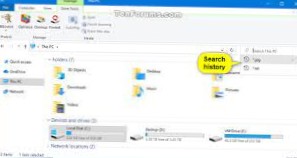Hur man tar bort sökhistorik med File Explorer
- Öppna File Explorer.
- Sök efter allt för att göra fliken "Sök" tillgänglig.
- Klicka på alternativet Senaste sökningar på fliken "Sök". Källa: Windows Central.
- Klicka på alternativet Rensa sökhistorik.
- Hur tar jag bort senaste sökningar i Windows 10?
- Hur rensar jag min sökhistorik i en mapp?
- Hur tar jag bort filhistorik i Windows 10?
- Hur rensar jag Windows-sökhistorik?
Hur tar jag bort senaste sökningar i Windows 10?
Rensa din sökhistorik i Windows 10,
- Öppna appen Inställningar.
- Gå till Sök > Behörigheter & Historia.
- Till höger, gå till avsnittet Historia.
- Klicka på länken Sökhistorikinställningar.
- Klicka på länken Visa och ta bort sökhistorik på sidan Bing sökhistorik.
- Logga in på ditt Microsoft-konto om du uppmanas till det.
Hur rensar jag min sökhistorik i en mapp?
I avsnittet Alternativ på fliken Sök, klicka på "Senaste sökningar" och välj sedan "Rensa sökhistorik". Hela File Explorer-sökhistoriken raderas och knappen Senaste sökningar är nedtonad, vilket indikerar att du inte har någon sökhistorik. Observera att det inte finns någon bekräftelse innan historiken raderas.
Hur tar jag bort filhistorik i Windows 10?
I File Explorer, klicka på "File" -menyn och välj sedan kommandot "Change folder and search options". Klicka på knappen "Rensa" på fliken Allmänt i dialogrutan Mappalternativ för att omedelbart rensa din File Explorer-historik. Du får ingen bekräftelsedialog eller något annat; historiken rensas omedelbart.
Hur rensar jag Windows-sökhistorik?
1 Medan du för närvarande utför en sökning i File Explorer, klicka / tryck på fliken Sök (Sökverktyg). 2 På fliken Sök, klicka / knacka på Senaste sökningar och klicka / tryck på Rensa sökhistorik i rullgardinsmenyn. Om senaste sökningar är nedtonade har du ingen sökhistorik att rensa.
 Naneedigital
Naneedigital